Kuinka poistaa Windows -kansio.VANHA

- 1592
- 127
- Conrad Lind
Kun Windows on asennettu (tai Windows 10: n päivittämisen jälkeen), jotkut aloittelijat käyttäjät löytävät kansion vaikuttavalla levyllä, jolla on vaikuttava koko, joka ei poista kokonaan, jos yrität tehdä sen tavanomaisissa menetelmissä. Tästä syystä kysymys siitä, kuinka Windows -kansio poistaa.Levyn vanha. Jos jokin ohjeissa osoittautui selväksi, niin lopussa on video -käsikirja tämän kansioon (näkyy Windows 10: ssä, mutta sopii käyttöjärjestelmän aiempiin versioihin).
Windows -kansio.Vanha sisältää aiemman Windows 10, 8 -asennuksen tiedostoja.1 tai Windows 7. Muuten, siitä löydät joitain käyttäjätiedostoja työpöydältä ja asiakirjojen kansioista ja samanlaisia kuin ne, jos et yhtäkkiä löytänyt niitä asennuksen jälkeen uudelleen. Tässä ohjeessa poistamme Windows.Vanha oikein (ohje koostuu kolmesta osasta uudemmista järjestelmän vanhemmista versioista). Se voi myös olla hyödyllistä: kuinka puhdistaa tarpeettomien tiedostojen levy C.
Kuinka poistaa Windows -kansio.Vanha Windows 10 1803 huhtikuun päivitys ja 1809 lokakuun päivitys
Windows 10: n viimeisimmässä versiossa uusi tapa poistaa Windows -kansio ilmestyi.Vanha käyttöjärjestelmän edellisen asennuksen kanssa (vaikka myöhemmin käsikirjassa kuvattu vanha menetelmä jatkaa toimintaansa). Muista, että kansion poistamisen jälkeen automaattinen palautus järjestelmän edelliseen versioon tulee mahdotonta.
Päivitys on parantanut automaattisen levyn puhdistusta ja nyt se voidaan suorittaa manuaalisesti poistamalla, mukaan lukien tarpeeton kansio.
Vaiheet ovat seuraavat:
- Siirry aloittamaan - parametrit (tai paina Win+I -näppäimiä).
- Siirry kohtaan "Järjestelmä" - "Laitteen muisti".
- Napsauta osassa "Muistinhallinta" "Free Up Space Now".

- Tiettyjen valinnaisten tiedostojen etsimisen ajanjakson jälkeen merkitse kohta "Edelliset Windows -asennukset".
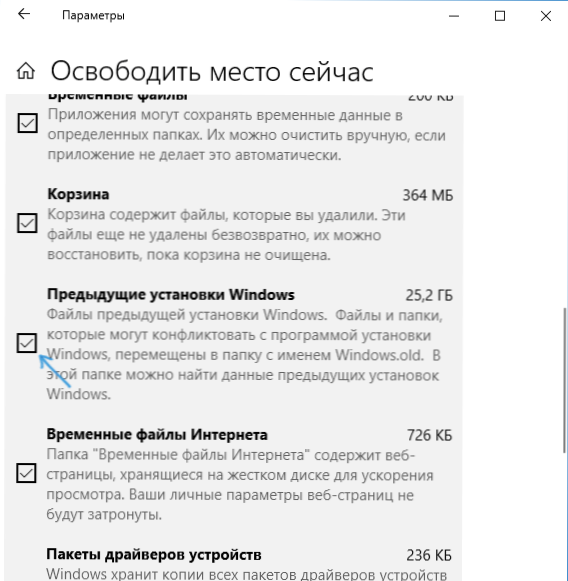
- Paina ikkunan yläosassa olevaa "Poista tiedostoja" -painiketta.
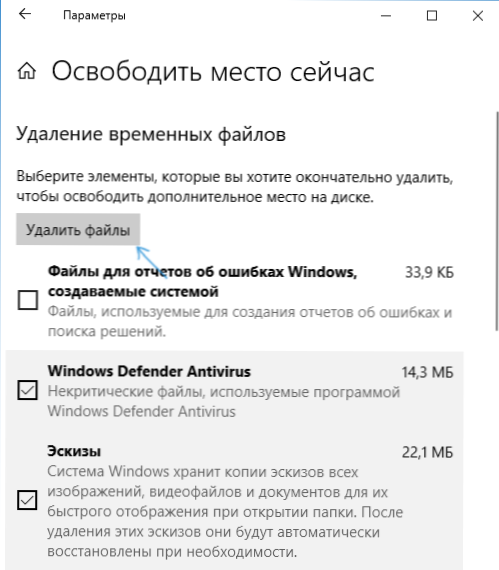
- Odota puhdistusprosessin valmistumista. Valitsemasi tiedostot, mukaan lukien Windows -kansio.Vanha poistetaan levystä C.
Tietyllä tavalla uusi menetelmä kuvataan helpommin edelleen, esimerkiksi se ei pyydä järjestelmänvalvojan oikeuksia tietokoneella (vaikka en sulje pois, että niiden puuttuessa se ei välttämättä toimi). Seuraava - video, jossa on uusi menetelmä, ja sen jälkeen - menetelmät käyttöjärjestelmän aiemmille versioille.
Jos sinulla on yksi järjestelmän aikaisemmista versioista - Windows 10-1803, Windows 7 tai 8, käytä seuraavaa vaihtoehtoa.
Windows -kansion poistaminen.Vanha Windows 10 ja 8
Jos sinut päivitetään Windows 10: een järjestelmän edellisestä versiosta tai käytät Windows 10: n tai 8: n puhdasta asennusta (8.1), mutta kiintolevyn järjestelmäosan muotoilematta se on siinä Windows -kansiossa.Vanhat, joskus miehittävät vaikuttavat gigatavut.
Tämän kansion poistamisprosessi kuvataan alla, mutta on kuitenkin pidettävä mielessä, että siinä tapauksessa, kun Windows.Vanha ilmestyi sen jälkeen, kun se on asennettu ilmaisen päivityksen Windows 10: een, sen tiedostot voivat palata nopeasti käyttöjärjestelmän edelliseen versioon ongelmien tapauksessa. Siksi en suosittele sen poistamista päivitetyksi, vähintään kuukausi päivityksen jälkeen.
Joten Windows -kansion poistamiseksi.Vanha, noudata seuraavia toimia järjestyksessä.
- Paina näppäimistön (OS -tunnus) + R Windows -näppäimistöä ja kirjoita Cleanmgr ja napsauta sitten Enter.
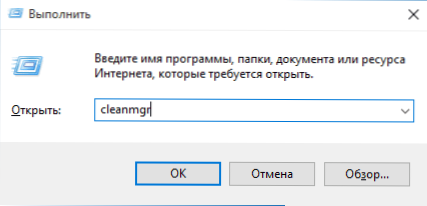
- Odota rakennettua Windows -levyjen puhdistusohjelmaa.
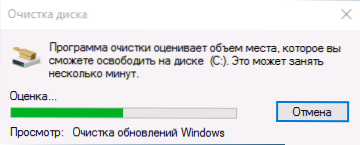
- Napsauta "Clean System Files" -painiketta (sinulla on oltava järjestelmänvalvojan oikeudet tietokoneella).
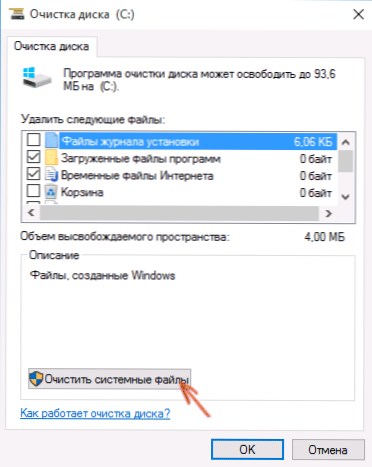
- Kun olet etsinyt tiedostoja, etsi "Aikaisemmat Windows" -asennukset ja merkitse se. Napsauta OK.
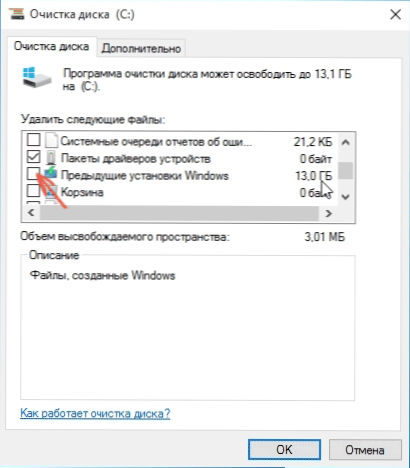
- Odota levyn puhdistuksen loppua.
Seurauksena Windows -kansio.Vanha poistetaan tai ainakin sen sisältö. Jos jotain pysyy käsittämättömänä, artikkelin lopussa on video -ohje, joka näyttää koko poistoprosessin vain Windows 10: ssä.
Jos tätä ei jostain syystä tapahtunut, napsauta käynnistyspainiketta oikealla hiiren painikkeella, valitse "Command Stand (Administrator)" -valikkokohta ja kirjoita komento Rd /s /q c: \ Windows.VANHA (edellyttäen, että kansio on levyllä c) Napsauta sitten Enter.
Toinen vaihtoehto ehdotettiin myös kommenteissa:
- Käynnistämme tehtävien suunnittelijan (voit etsiä Windows 10: n tehtäväpalkissa)
- Etsi tehtäväasennusCleaNupStask ja napsauta sitä kahdesti.
- Napsauta tehtävän nimeä oikealla hiiren painikkeella - Suorita.
Näiden toimintojen seurauksena Windows -kansio.Vanha on poistettava.
Kuinka poistaa ikkunat.Vanha Windows 7: ssä
Aivan ensimmäinen vaihe, joka nyt kuvataan, voi johtaa epäonnistumiseen, jos olet jo yrittänyt poistaa Windows -kansion.Vanha vain kapellimestarin läpi. Jos näin tapahtuu, älä epätoivo ja jatka johtajuuden lukemista.
Joten aloitetaan:
- Siirry tietokoneeseen tai Windows -kapellimestariin, napsauta levyä C. Napsauta sitten "Siivouslevy" -painiketta.

- Järjestelmän lyhyen analyysin jälkeen levyn puhdistusvalintaikkuna avautuu. Paina "Puhdista järjestelmätiedostot" -painiketta. Jälleen sinun täytyy odottaa.

- Näet, että tiedostoluettelossa on ilmestynyt uusia kohteita poistettavaksi. Olemme kiinnostuneita "aiemmista Windows -asennuksista", vain ne tallennetaan Windows -kansioon.VANHA. Merkitse valintamerkillä ja napsauta "OK". Odota operaation loppua.
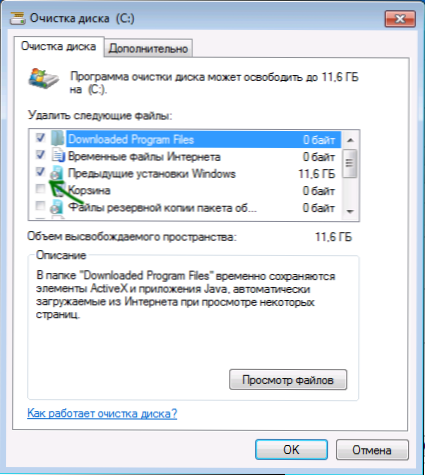
Ehkä jo kuvattuja toimenpiteitä riittää kansioon, jota meille on tarpeeton kadota. Ja ehkä ei: voi olla tyhjiä kansioita, jotka aiheuttavat "ei löydy" yrittäessäsi poistaa viestiä. Käynnistä tässä tapauksessa komentorivi järjestelmänvalvojan puolesta ja kirjoita komento:
Rd /s /q c: \ Windows.VANHA
Napsauta sitten Enter. Kun komento on suorittanut Windows -kansion.Vanha poistetaan kokonaan tietokoneesta.
Videoohje
Tallensin myös video -ohjeet Windows -kansioiden poistoprosessilla.Vanha, missä kaikki toiminnot suoritetaan Windows 10: ssä. Samat menetelmät sopivat kuitenkin kahdeksalle.1 ja 7.
Jos mikään artikkelista ei ole auttanut sinua jostain syystä, kysy kysymyksiä, ja yritän vastata.
- « Mitä uutta Windows 10 -versioissa 1803 huhtikuun päivitys
- Kuinka avata Windows 10, 8 ja Windows 7 -tehtävän suunnittelija »

